Como fazer upload de música para o Youtube
Publicados: 2022-02-13Deseja enviar seus arquivos de música ou arquivos de áudio no YouTube? Isso também a partir de qualquer dispositivo como PC (Windows/Mac), Android e iOS.
Então este artigo é o artigo certo para você fazer upload de seus arquivos de música ou áudio de forma rápida e fácil usando qualquer um dos seus dispositivos.
Índice
Quais tipos de arquivo o YouTube aceita?
Na verdade, o YouTube não aceita arquivos de música como MP3, WMA e outros diretamente. Portanto, você não pode enviar arquivos de música ou arquivos de áudio diretamente no YouTube.
E o YouTube aceita apenas os seguintes formatos de usuários para upload.
- .MOV
- .MPEG4
- .MP4
- .AVI
- .WMV
- .MPEGPS
- .FLV
- 3GPP
- WebM
- DNxHR
- ProRes
- CineForm
- HEVC (h265)
Portanto, siga os seguintes métodos para realizar essa tarefa.
Métodos para fazer upload de arquivos de música para o YouTube
- Carregue músicas para o YouTube do seu PC (Windows) usando o Windows Movie Maker.
- Carregar música para o YouTube do seu dispositivo Mac OS usando o iMovie.
- Carregue músicas para o YouTube de seus dispositivos Android e iOS usando o aplicativo KineMaster.
- Carregue músicas para o YouTube do seu dispositivo iOS usando o aplicativo iMovie.
- Faça upload de músicas para o YouTube do seu navegador usando o TunesToTube.
Você pode gostar: 3 métodos para adicionar ou postar ou enviar vídeos para o YouTube
1. Carregue áudio para o YouTube do seu PC (Windows) usando o Windows Movie Maker
O Windows Movie Maker é um software de edição de vídeo gratuito e eficiente da Microsoft. Usando esta ferramenta, você pode editar vídeos, mesclar videoclipes, converter arquivos de áudio em arquivos de vídeo e muito mais. Ou você pode usar qualquer outro software de edição de vídeo para converter arquivos de música em arquivos de vídeo.
Siga as etapas abaixo para fazer upload de um arquivo de música para o YouTube.
Passo 1: No seu PC, abra o Windows Movie Maker. Clique em Novo Projeto.
Passo 2: Em seguida, importe uma imagem que você deseja definir como plano de fundo enquanto reproduz sua música ou áudio. E adicione esta imagem à Linha do tempo.
Passo 3: Em seguida, importe o arquivo de música que você deseja converter. E adicione este arquivo de música também à Linha do Tempo.
Passo 4: Em seguida, na Linha do tempo, arraste a imagem até o comprimento do arquivo de áudio ou música. Para que essa imagem seja exibida para os espectadores até a conclusão de sua música ou áudio.
Para fazer isso, primeiro, use o botão de zoom até que você possa visualizar a extensão total do arquivo de música ou arquivo de áudio na tela.
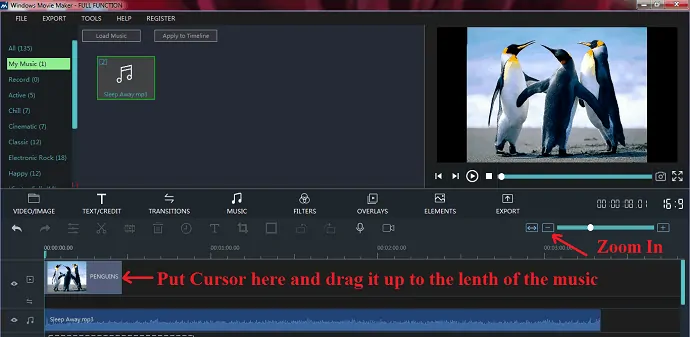
Passo 5: Em seguida, coloque o cursor na borda direita da imagem e puxe-o até que seu comprimento seja igual ao comprimento do arquivo de música.
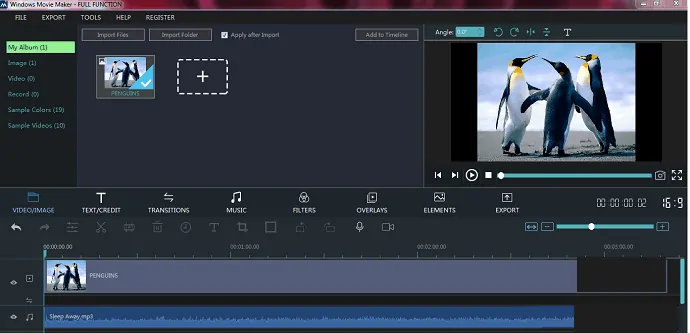
Passo 6: Em seguida, clique em Exportar. E selecione o formato de arquivo como MP4 ou MOV ou outro conforme necessário. E novamente clique no botão Exportar .
Em seguida, sua música ou arquivo de áudio é convertido em arquivo de vídeo. Agora você pode fazer login no YouTube e enviar este arquivo de vídeo.
É isso! Você agora carregou seu arquivo de áudio ou música no YouTube com a ajuda do Windows Movie Maker.
Lembre-se aqui que você precisa de uma versão licenciada do Windows Movie Maker para converter um arquivo de música em um arquivo de vídeo. Se você usar uma versão de teste, sua marca d'água poderá ser exibida em segundo plano durante a reprodução de sua música ou áudio.
2. Carregue músicas para o YouTube do seu dispositivo Mac OS usando o iMovie
Se você for um usuário de Mac, poderá usar o iMovie para converter um arquivo de áudio ou música em um arquivo de vídeo. Em seguida, você pode enviar o arquivo convertido no YouTube. Basta seguir os passos abaixo para realizá-lo.
Passo 1: No seu dispositivo Mac OS, abra o iMovie. E clique em Create New para criar o novo projeto.
Passo 2: Em seguida, clique em Minha mídia. E arraste e solte um arquivo de imagem e áudio ou arquivo de música.
Passo 3: Em seguida, arraste a música ou arquivo de áudio e solte-o na parte abaixo da tela chamada Linha do tempo.
Passo 4: Em seguida, clique em Configurações e ajuste o cursor correspondente ao Tamanho do clipe para o lado esquerdo até que você possa ver o comprimento total da música ou arquivo de áudio.
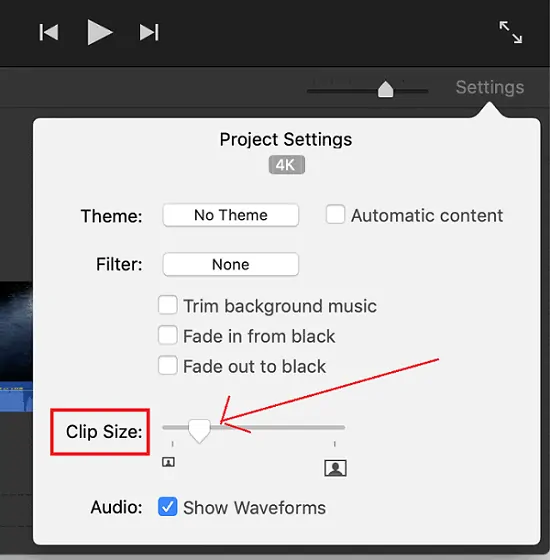
Passo 5: Em seguida, arraste o arquivo de imagem também e solte-o na Linha do Tempo.
Passo 6: Em seguida, coloque o cursor na borda da imagem e puxe-o até que o comprimento da imagem seja igual ao comprimento do arquivo de música ou áudio.
Passo 7: Em seguida, no canto superior direito da Linha do tempo, clique no botão de compartilhamento.
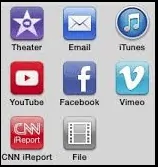
Passo 8: Em seguida, você pode clicar no ícone do YouTube para enviar diretamente seu arquivo no YouTube. Ou você pode clicar no arquivo para salvar seu arquivo de vídeo no seu dispositivo Mac.
Step9: Suponha que, se você escolher File . Então faça o seguinte:
- Digite o nome ou título do seu arquivo de música.
- Descreva seu arquivo de música.
- Preencha o campo Etiqueta.
- Selecione o formato como Vídeo e Áudio .
- Selecione Resolução como 1080p 60 ou outra conforme desejar.
- Selecione Qualidade como Superior.
- Selecione Compactar como Melhor Qualidade.
Por fim, clique no botão Avançar . E salve seu arquivo no local desejado do seu dispositivo Mac. Mais tarde, você pode fazer login no YouTube e fazer upload deste arquivo.
Recomendado: os 5 melhores softwares de edição de vídeo para o YouTube
3. Faça upload de músicas para o YouTube de seus dispositivos Android e iOS usando o aplicativo KineMaster
Vídeo Tutorial: Como fazer upload de música para o Youtube a partir do Android?
Trabalhar com um aplicativo de edição de vídeo como o Kinemaster pode ser difícil para um usuário que não sabe nada sobre edição de vídeo. Recomendamos que os usuários assistam a este tutorial em vídeo e entendam o processo com clareza. No entanto, também estamos tentando explicar as etapas abaixo do vídeo. Então, se você quiser pular o vídeo, não há problema.
- O aplicativo KineMaster é um aplicativo de edição de vídeo gratuito e eficiente para dispositivos Android e iOS.
- Se você é um usuário do Android, vá para a Google Play Store. E baixe e instale no seu dispositivo Android.
- Se você é um usuário de dispositivo iOS, acesse a Apple Store. E baixe e instale no seu dispositivo iOS.
- Após a instalação, siga o procedimento abaixo. Aqui, o procedimento abaixo é quase o mesmo, quer você use este aplicativo em dispositivos Android ou iOS.
Passo 1: Abra o aplicativo KineMaster no seu dispositivo. E clique no botão central + .

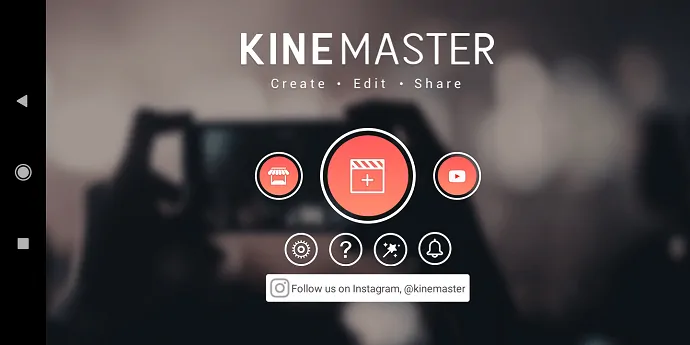
Passo 2: Em seguida, selecione o tamanho da tela do seu vídeo como 16:9.
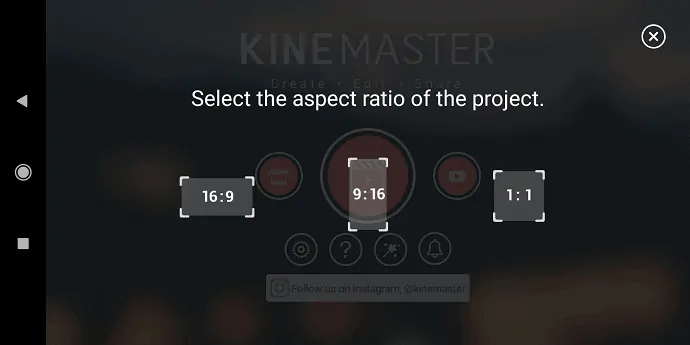
Passo 3: Em seguida, clique no botão Mídia e selecione uma imagem adequada do seu dispositivo.
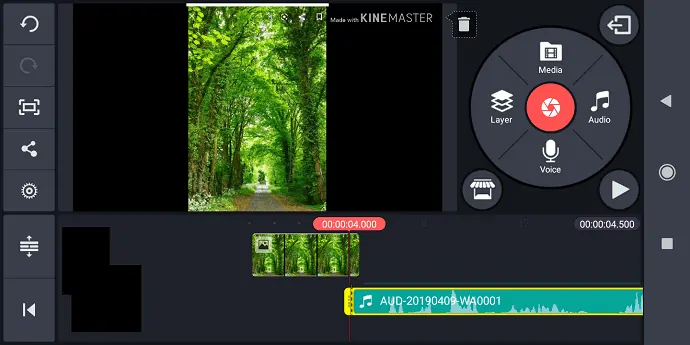
Passo 4: Em seguida, clique no botão Áudio e selecione o arquivo de áudio ou música do seu dispositivo.
Passo 5: Em seguida, você pode ver seus dois arquivos (arquivos de imagem e áudio), logo abaixo da tela.
Passo 6: Em seguida, coloque o dedo na borda da imagem e arraste-o até que o comprimento da imagem seja igual ao comprimento do arquivo de áudio.
Passo 7: Em seguida, clique no símbolo de compartilhamento no lado esquerdo do player. Em seguida, você precisa selecionar a resolução, a taxa de quadros e a taxa de bits do seu vídeo.
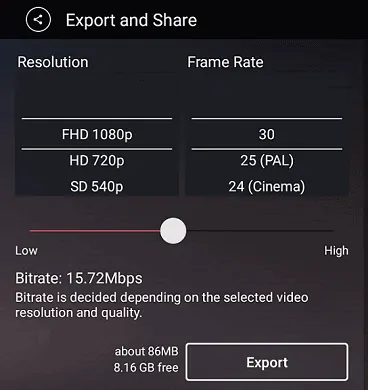
Passo 8: Em seguida, clique no botão Exportar . Em seguida, seu vídeo começa a ser exportado.
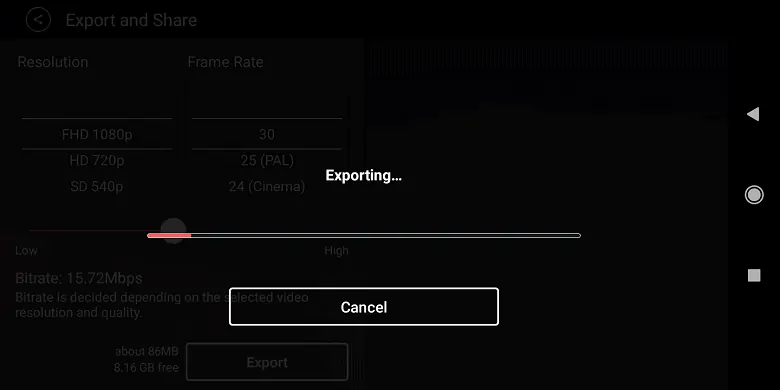
Após alguns segundos, seu arquivo de áudio ou música com a imagem de fundo é convertido em vídeo e salvo em seu dispositivo móvel.
Em seguida, abra o aplicativo do YouTube em seu dispositivo móvel e envie este vídeo.
É isso! Você agora carregou seu arquivo de música no YouTube a partir de seu dispositivo móvel usando o aplicativo KineMaster.
4. Faça upload de músicas para o YouTube do seu dispositivo iOS usando o aplicativo iMovie
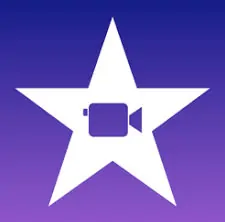
Como fazer upload de música para o YouTube a partir do iPhone?
- O aplicativo iMovie é um aplicativo de edição de vídeo gratuito e poderoso para usuários de dispositivos iOS.
- Se o seu dispositivo iOS não tiver esse aplicativo, você poderá baixá-lo e instalá-lo na Apple Play Store.
- Você pode usar este aplicativo para converter uma música ou música ou arquivo de áudio em um arquivo de vídeo.
- O procedimento para converter música ou arquivo de áudio em um arquivo de vídeo é quase o mesmo que expliquei anteriormente na segunda seção, ou seja, enviar música para o YouTube a partir do seu Mac OS usando o iMovie.
- No entanto, posso explicar brevemente o procedimento.
Passo 1: Abra o aplicativo iMovie no seu dispositivo iOS.
Passo 2: Em seguida, importe uma imagem do seu iPhone que você deseja definir como plano de fundo enquanto sua música ou música estiver tocando.
Passo 3: Em seguida, importe música ou música ou arquivo de áudio do seu dispositivo iOS.
Passo 4: Em seguida, coloque o dedo na borda da imagem e arraste-o até que o comprimento da imagem seja igual ao comprimento do arquivo de áudio.
Passo 5: Em seguida, selecione resolução, qualidade, formato e muito mais. E, por fim, salve o arquivo no seu dispositivo iOS.
Em seguida, abra o aplicativo do YouTube no seu dispositivo iOS. E envie este vídeo.
É isso! Você fez o upload de uma música ou arquivo de música ou áudio do seu dispositivo iOS para o YouTube usando o aplicativo iMovie.
Leia: 2 maneiras de baixar vídeos do YouTube no Android (off-line e online)
5. Faça upload de músicas para o YouTube do seu navegador usando o TunesToTube
TunesToTube é um site gratuito usado para enviar sua música ou arquivo de áudio diretamente para o YouTube sem usar nenhum software externo.
Basta fazer o upload de um arquivo de imagem e música para este site. E o resto é realizado por este site.
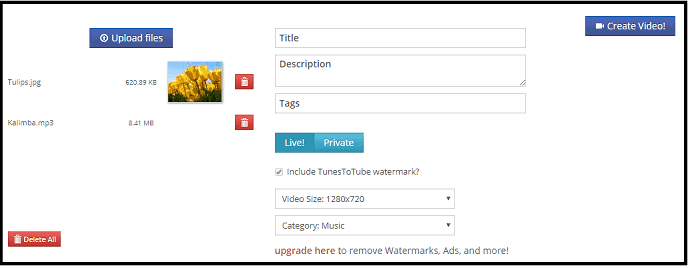
Siga as etapas abaixo para enviar seu arquivo de música diretamente para o YouTube usando o site TunesToTube.
Tempo total: 5 minutos
Passo 1: Abra o site TunesToTube
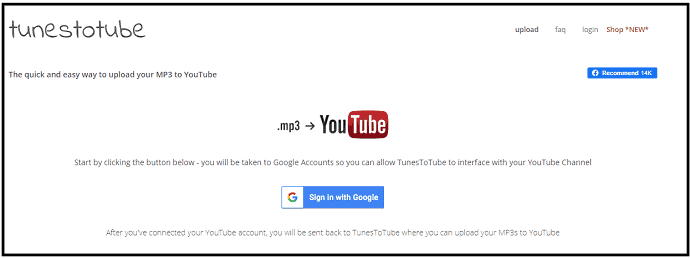
Abra o navegador em seu computador. E acesse o site do TunesToTube.
Etapa 2: fazer login com o Google
Em seguida, clique no botão Fazer login com o Google . Em seguida, selecione sua conta do Google e clique no botão Permitir . Em seguida, você será conectado com sua conta do Google neste site.
Etapa 3: carregar música
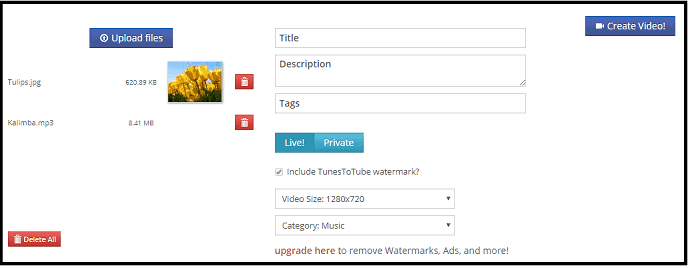
Clique em Carregar arquivos . E faça o upload de uma imagem e música ou arquivo de áudio. Em seguida, preencha os campos como Título, Descrição e Tags. Em seguida, selecione algumas opções como Ao vivo ou Privado, Tamanho do vídeo e Categoria. Em seguida, clique no botão Criar vídeo .
Em seguida, sua música ou arquivo de áudio com uma imagem de fundo é carregado no YouTube usando o site TunesToTube.
Contras do site TunesToTube
Sua versão gratuita tem algumas limitações. Esses são.
- A marca d'água está incluída nos arquivos de vídeo convertidos.
- Este site contém anúncios.
- Você pode fazer upload de no máximo 50 arquivos por dia.
- E o tamanho máximo do arquivo de upload é de 50 MB.
Preços do TunesToTube
- TunesToTube oferece 3 planos para seus usuários comprarem.
- E se você comprar qualquer plano, a marca d'água TunesToTube será removida e seus vídeos ficarão livres da marca d'água TunesToTube.
- E seu site não contém anúncios.
- E você pode aproveitar mais benefícios.
| Recursos/Preços | Plano1 | Plano2 | Plano 3 |
|---|---|---|---|
| Carregamentos por dia | 50 | 75 | 200 |
| Tamanho máximo de upload | 100 MB | 100 MB | 100 MB |
| Limite de transferência do Google Drive/URL | 100 MB | 150 MB | 250 MB |
| Preço | $ 5 por mês e $ 15 por 6 meses | $ 10 por mês e $ 30 por 6 meses | $ 15 por mês e $ 50 por 6 meses |
Conclusão
Depois de ler este artigo, você pode obter conhecimento completo sobre como enviar um arquivo de música para o YouTube. E você pode ter total confiança de que pode carregar facilmente os arquivos de música de qualquer um dos seus dispositivos, como Android, iOS, Windows e Mac OS.
- Leia a seguir: 3 maneiras simples de baixar áudio do vídeo do YouTube
- Como compactar arquivos de vídeo para YouTube, Facebook, Whatsapp
Posso garantir que este artigo pode definitivamente ajudá-lo a fazer upload de áudio para o YouTube usando qualquer um dos seus dispositivos, como Andriod, iPhone, iPod, PC e muito mais. Se você gostou deste artigo, compartilhe-o e siga o WhatVwant no Facebook, Twitter e YouTube para mais dicas.
Carregar música para o YouTube – Perguntas frequentes
Como faço para enviar um arquivo de áudio para o YouTube?
O YouTube não aceita diretamente arquivos de música como MP3, WMA e outros para upload. Aceita apenas formatos de arquivo de vídeo como MOV, MP4 e outros. Então, você precisa converter seus arquivos de música em arquivos de vídeo. Só então você pode enviá-los para o YouTube. No entanto, você pode enviar facilmente arquivos de música de qualquer um dos seus dispositivos para o YouTube. Para detalhes vá através deste artigo.
Como você envia um mp3 para o YouTube?
Você pode facilmente enviar um arquivo mp3 para o YouTube usando qualquer um dos seus dispositivos, como PC, Android e iOS. Para detalhes, basta passar por este artigo.
Você pode enviar apenas um arquivo de áudio para o YouTube?
sim. Você pode enviar apenas um arquivo de áudio para o YouTube usando qualquer um dos seus dispositivos, como PC, Android e iOS. Para detalhes completos, basta passar por este artigo.
